| WPS如何只设置一页为横向?WPS文档将其中一页设置为横向教程 | 您所在的位置:网站首页 › 设置下一页纸张横向 › WPS如何只设置一页为横向?WPS文档将其中一页设置为横向教程 |
WPS如何只设置一页为横向?WPS文档将其中一页设置为横向教程
|
当前位置:系统之家 > 系统教程 > WPS如何只设置一页为横向
WPS如何只设置一页为横向?WPS文档将其中一页设置为横向教程
时间:2023-08-16 14:30:25 作者:木子 来源:系统之家 1. 扫描二维码随时看资讯 2. 请使用手机浏览器访问: https://m.xitongzhijia.net/xtjc/20210617/214799.html 手机查看 评论 反馈  工作总结PPT模板 海量资源 竞聘述职PPT模板 每日更新 企业培训PPT模板 风格多样 教学课件PPT模板 任意下载WPS页面设置横向怎么单独设置一张?在使用wps办公软件的时候,默认的文档页面都是纵向的,那么如果用户希望在某一个单独的页面设置成横向的话,你会发现一旦调整页面方向那所有的页面都会一同设置,那么怎么只设置单独一张为横向呢?一起来看看吧! WPS如何只设置一页为横向 1、确定下想要设置横向的那一页,比如第二页要设置成横向,那要先将光标定到第一页(最好是在末尾处)。 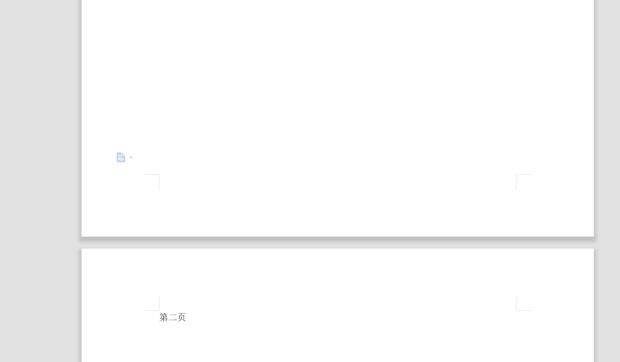
2、点击上方“插入”选项卡,我们会看到有一个“分页”。 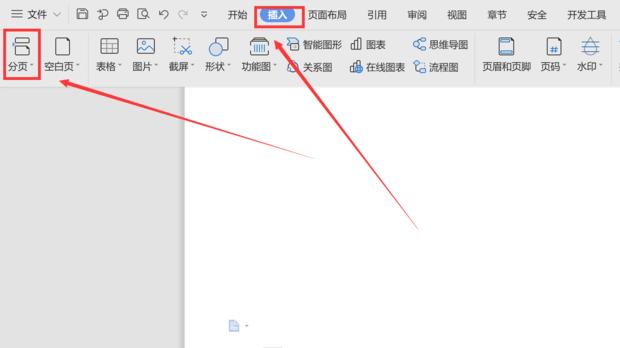
3、点击“分页”旁边的三角符号,在下拉菜单中点击“下一页分节符”。 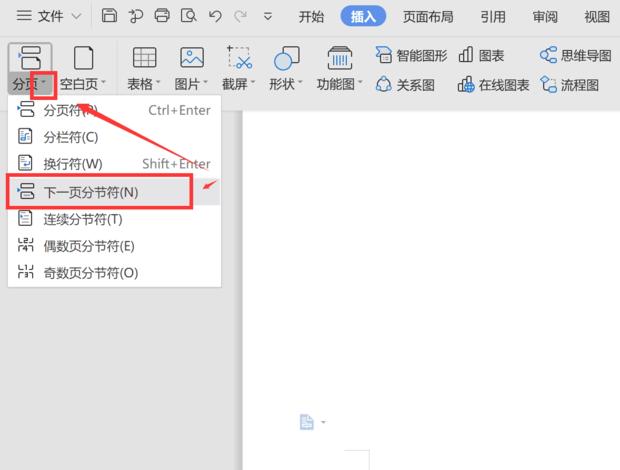
4、这时点击上方的“页面布局”选项卡。 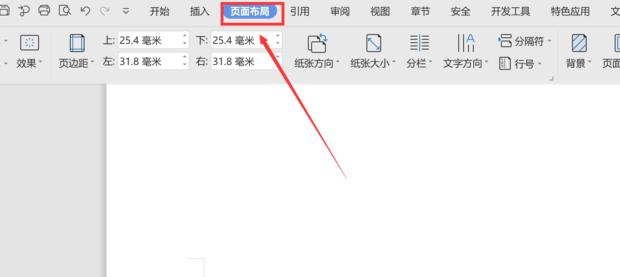
5、在对应的工具箱中我们会看到有一个“纸张方向”,我们点击。 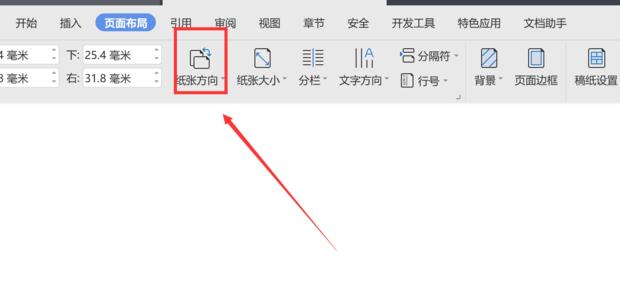
6、这时选择横向,就会看到第二页设置为横向了,其它的页面不受影响。 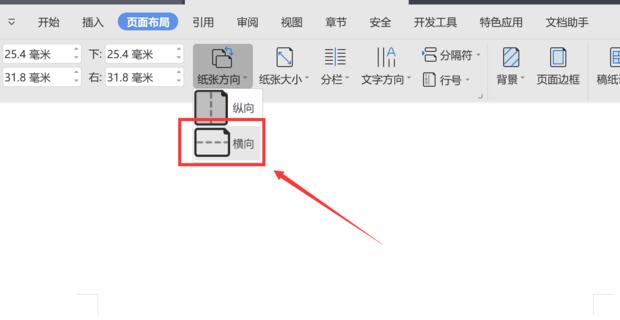
以上就是系统之家小编为你带来的关于“WPS如何只设置一页为横向?WPS文档将其中一页设置为横向教程”的全部内容了,希望可以解决你的问题,感谢您的阅读,更多精彩内容请关注系统之家官网。 标签 WPSWps页面设置横向纵向怎么调? 下一篇 > Wps怎么设置不同的页眉? 相关教程 Wps如何自动识别错别字-Wps自动识别错别字的... WPS如何一键清理所有备份文件 WPS表格0不显示怎么解决 Wps如何查看字数不算标点-Wps查看字数不算标... WPS表格如何取消智能表格样式 Wps怎么删除vba-删除Wps中宏的方法 Wps搜索功能在哪里 WPS菜单功能都是灰色不能点的四种解决办法 WPS怎么筛选两列不一样的数据 WPS怎么设置文件保存默认格式
WPS与Office冲突怎么解决?WPS与Office冲突不兼容的解决方法 
WPS菜单功能都是灰色不能点的四种解决办法 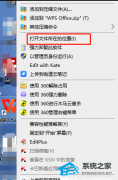
如何设置WPS禁止自动升级?永久关闭WPS自动更新教程 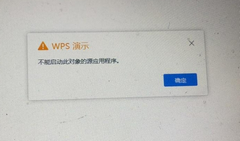
WPS不能启动此对象的源应用程序的解决方法 发表评论共0条  没有更多评论了
没有更多评论了
评论就这些咯,让大家也知道你的独特见解 立即评论以上留言仅代表用户个人观点,不代表系统之家立场 |
【本文地址】